Lifehack: Képek hozzáadása a Google Naptár eseményeihez a „kövér ujj” hibák enyhítésére
Tehát úton vagyunk egy születésnapi vacsorához 17: 30-kor. Jó érzés - körülbelül 15 perccel korábban. És akkor kapunk egy szöveget.
- Jöhetsz srácok?
"Igen?"
"Készen állunk a megrendelésre."
„… Azt hittem, 17:30 volt.”
- Nem, 17:00.
Tehát kétségbeesetten ellenőrizzük a naptárat.
Igen, azt mondja, 17:30.
A naptár szerint időben voltunk megfelelőek. De éppen úgy történt, hogy a naptárunk rossz volt.
Első ösztönöm az volt, hogy valamiféle idő-tér kontinuum féreglyukat hibáztassam. Talán bekerültünk egy alternatív valóságba, ahol minden találkozó fél órával korábban eltolódott.
De azt hiszem, tudom, mi történt valójában.
Ha papír meghívót kap, van néhánykönnyű adatbevitel, amikor a nyomtatott meghívót papír nélküli naptárrá alakítja: Google Naptár, iCloud Naptár, Outlook Naptár vagy bármilyen. Beillesztheti a dátumot és az időt, majd dobja a meghívott papírt a kukába. Miért zavarja a rendetlenséget?
Két hónap telik el, és hirtelen te vagy15 perc késéssel. Vagy talán még rosszabb, ha megjelent, és senki sincs ott. Mindez azért, mert a sietés során rossz információt adott be a naptárába. Ez a forgatókönyv többször is megtörtént velem, mint amennyire kellemes beismernem. Nyilvánvaló megoldás az, hogy csak időt vesz igénybe, és gondosan írja be és ellenőrizze újra a megadott információkat. De elég sűrű vagyok, hogy valószínűleg ezt is megcsavarjam.
Tehát itt van az új megoldásom: Készítsen képet a papírhívásról, és csatolja azt a digitális naptári eseményhez. Ez a legjobb mindkét világból. Ez a megoldás részben tech tip, és részleges munkafolyamat csípés. Számomra, ha nem „vödörbe” rakom valamit, mint például egy találkozót közvetlenül a helyszínen, akkor kockáztam, hogy teljesen elfelejtem. De ha megpróbálom csatlakoztatni azt, amikor már nem vagyok, akkor fennáll a kockázata egy kövér ujj adatbeviteli hibának.
A módszer furcsa dolog az, hogy a GoogleA Naptár és az iOS Naptár alkalmazás nem engedi, hogy fényképeit közvetlenül az alkalmazásba csatolja. De lehetővé teszik a képek megtekintését az alkalmazásban, ha más módon is odajuttatja őket.
Amit most csinálok, elkészítek egy meghívót, amikor megkapom.

Aztán elküldöm magamnak leíró témával.
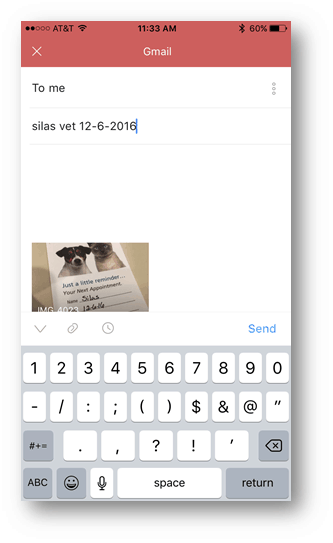
Ezután, amikor eljutok az asztalomra, elmentem a képet egy ideiglenes mappába.
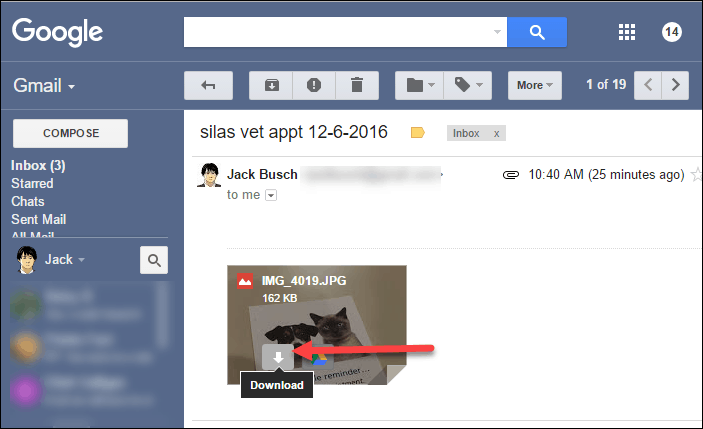
Aztán rákattintottam Több és válasszon Hozzon létre eseményt.
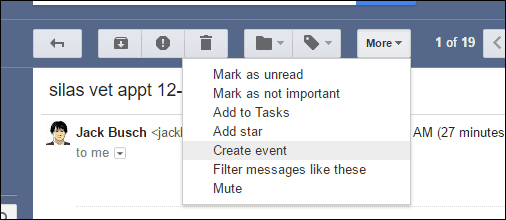
Kiválasztom a meghívó fotóját, és csatolom referenciaként, majd kitölti a többi részletet.
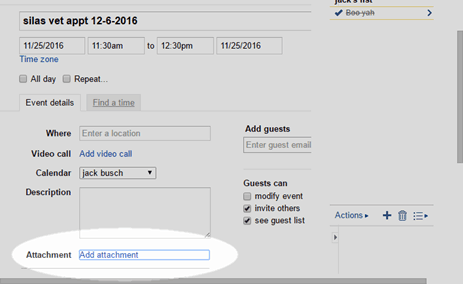
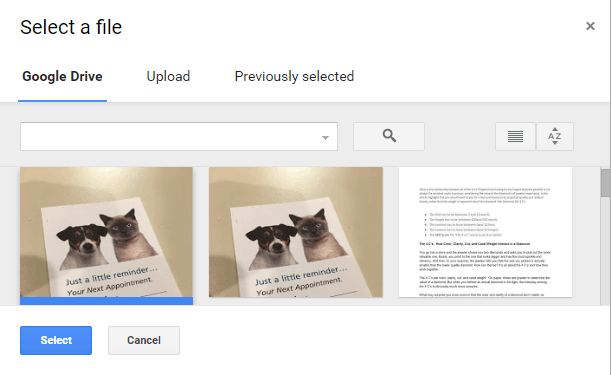
Aztán, ha bármikor kétségeim vannak a naptáreseményem pontosságával kapcsolatban, mindig ellenőrizhetem az eredeti meghívót, még akkor is, ha kihagytam.
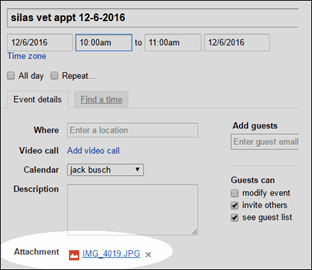
A Google Naptár mobilalkalmazásban megjelenik és megnyílik a Google Drive-ban.
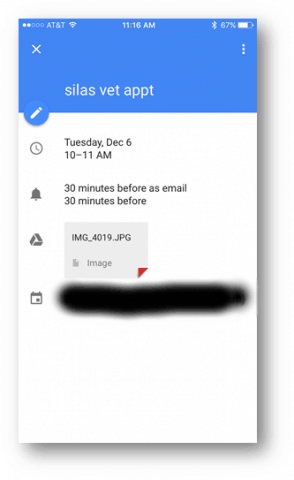
Lát?
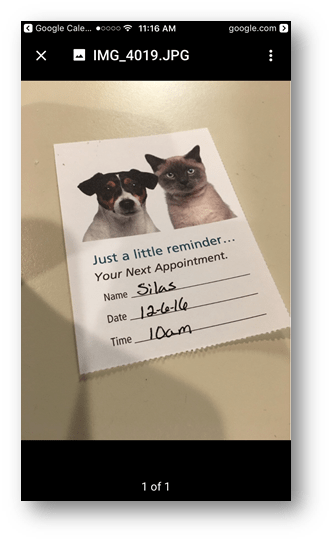
Az iOS naptárkészlet alkalmazásban ez egy kicsitválogatós. Hiba történt a Google Naptárban csatolt fájl megnyitásakor. De ha az eseményt az iCloud Calendar alkalmazásban hozom létre, akkor az jól működik a natív iOS Calendar alkalmazásban.
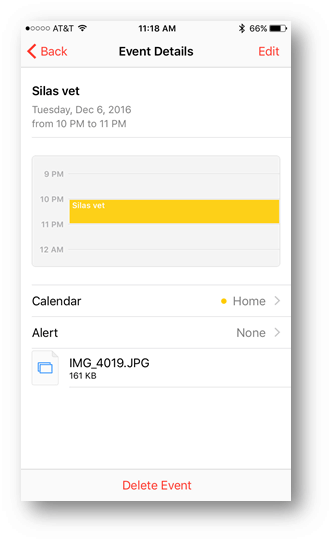
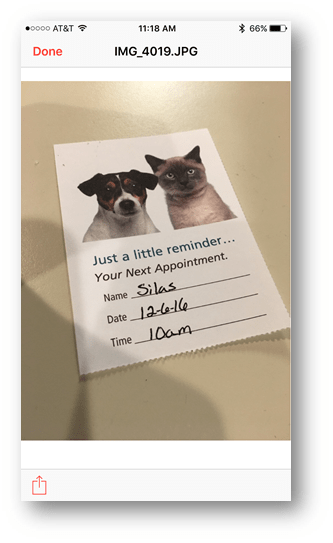
Tehát mit gondolsz? Ez megmenteni fog attól, hogy késjek a következő találkozón? Hívj meg egy partira, és derítsd ki! Hagyja szíves meghívását az alábbi megjegyzésekben.










Szólj hozzá